下記のようなスケジュールがあるとします。
皆さんなら紙の手帳、あるいは黒板(ホワイトボード)の月間日程表において
どんなふうに管理(表記)しますか?
下記のようなスケジュール管理をするとします。
管理している顧客がたくさんあります。
その顧客ごとにいろんな日程があります。
例えば、
初回面接日がYYMMDD
そのX日後に、第一回商談
そのX日後に、第二回商談、
(以下何回かリピート)
初回面談日からX日後にA案を提案、
初回面談日からX日後にB案を提案、
(これも以下何回かリピート)
契約日がYYMMDD
そのX日後に、第一回定期訪問
そのX日後に、第二回定期訪問
(これも以下何回かリピート)
といったように、顧客ごとにこのような日程をこなしていきます。
またX日後に・・・というのも顧客ごとに異なります。
またX日、という日程間隔も必ずしも同じ日数ではありません。顧客の状態によって2,3日だったり一週間だったり、と様々です。
こういったことを管理して
「本日2024/12/20の予定は以下の通り
顧客Aに対して第一回定期訪問、
顧客Bに対して第二回商談、
顧客Cに対してA案を提案、
顧客Dに対して初回面接日
明日2024/12/21の予定は以下の通り 各行動の準備をせよ
顧客Eに対して第一回定期訪問、
顧客Fに対して第二回商談、
顧客Gに対してA案を提案、
顧客Hに対して初回面接日」
というようなことが、一発で視覚的にわかるようにしたいのです。
皆さんならどんな風に紙の手帳や黒板の月間日程表に書き込みますか?
素晴らしいお知恵を貸してください。
A 回答 (7件)
- 最新から表示
- 回答順に表示
No.4
- 回答日時:
回答No.2の画像を確認しましたところ、教えて!gooの添付画像のデーター制限のせいなのか、元の画像よりも画質が低下して見難くなっておりましたので、念のため全シートをまとめた画像ではなく、各シートごとの画像を添付いたします。
まず最初にスケジュール入力シートの画像を添付致します。
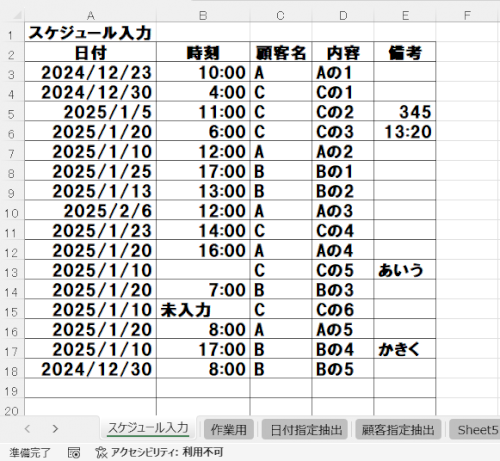
No.3
- 回答日時:
回答No.2の続きです。
次に顧客指定抽出シートのA5セルに下記の関数を入力して下さい。
=IF(ROW()-ROW($A$4)>SUM($D$2),"",INDEX(スケジュール入力!$A:$E,MATCH(SMALL(作業用!$D:$D,COUNTIF(スケジュール入力!$C:$C,"<"&$A$2)+ROW()-ROW($A$4)),作業用!$D:$D,0),COLUMN()-COLUMN($A$4)+1))
次に顧客指定抽出シートのA5セルをコピーしてB5~E5のセル範囲に貼り付けて下さい。
次に顧客指定抽出シートのA5セルの書式設定を[日付]にして下さい。
次に顧客指定抽出シートのB5セルの書式設定を[時刻]にして下さい。
次に顧客指定抽出シートの5行目にあるセルの内、「日付や時刻、数値を表示させるもの」以外のセルの書式設定の「表示形式」を[ユーザー定義]の
G/標準;;
にして下さい。(「G/標準」ではなく「G/標準;;」なので間違えないように)
次に顧客指定抽出シートのA5~E5のセル範囲をコピーしてA列~E列の6行目以下に貼り付けて下さい。
以上で準備は完了で、後はスケジュール入力シートのA列~D列の3行目以下にに行う各予定の日付、時刻、(何を行うのかという)内容、備考といった各項目を入力してデーターベースとして下さい。
入力の際、データーは日時順になっていなくても構いませんが、時刻が23時59分59秒~0時0分0秒の範囲にあるデーターに関しては正常な処理が出来ませんので、この範囲内の時刻は入力しないようにして下さい。
日付指定抽出シートのA2セルのドロップダウンリストでは「今日」、「明日」、「明後日」、「昨日」、「一昨日」、「その他」の選択肢から選べるようになっており、例えば「今日」を選ぶと同シートのA6セルに今日の日付が、「明日」を選ぶと同シートのA6セルに明日の日付が表示され、同シートのA列~D列の10行目以下に「同シートのA6セルに表示されている日付に行う一日分のスケジュール」とその件数が表示されます。
尚、ドロップダウンリストで「その他」を選択しますと、日付指定抽出シートのA6セルには「日付指定抽出シートのC4セルに入力した日付」が表示されます。
顧客指定抽出シートでは、そのG列に顧客の人数とリストが自動的に表示され、同シートのA2セルのドロップダウンリストで顧客名を指定しますと、その顧客に対して行うスケジュールとその件数が表示されます。
No.2
- 回答日時:
済みません、
>皆さんならどんな風に紙の手帳や黒板の月間日程表に書き込みますか?
に対する回答ではないので恐縮ですが、質問者様が以前投稿された「複数の複雑なスケジュール管理、適切に管理するには?」という御質問に回答しようとしたところ、その質問が既に締め切られてしまっておりましたので、勝手ながらこちらの御質問の回答欄にて回答させて頂きます。
Excelブックの形式としてはシート名が「スケジュール入力」、「作業用」、「日付指定抽出」、「顧客指定抽出」という4枚のシートを使用し、スケジュール入力シートに行う各予定の日付、時刻、(何を行うのかという)内容、備考といった各項目をA列~D列の3行目以下に入力しておくようにした上で、
日付指定抽出シートにおいて、A2セルで「今日」、「明日」、「明後日」、「昨日」、「一昨日」といったドロップダウンリストの選択肢を使って「スケジュールを確認したい日」を指定(或いはA2セルで「その他」を選択してから、C4セルに「スケジュールを確認したい日の日付」を入力)すると、その指定した日に行う一日分の予定が時刻順に表示され、
顧客指定抽出シートにおいて、A2セルのドロップダウンリストの中から特定の顧客名を選択すると、その顧客に対して行う予定の一覧が日時順に表示されるというものです。(因みに作業用シートはデーター処理の過程で必要になる補助的な処理を行う作業列を設けるためのシートです)
尚、スケジュール入力シートに入力した予定の中に日付や顧客名は入力されているものの時刻が入力されていないものがある場合には、日付指定抽出シートや顧客指定抽出シートでは「時刻データーがある予定」が先(リストの上の方の行)に表示され、「時刻データーが未入力の予定」はリストの下の方に表示されます。
そのようなExcelブックの作り方は次のようなものとなります。
まず「スケジュール入力」、「作業用」、「日付指定抽出」、「顧客指定抽出」というシート名を持つ4枚のシートを作成して下さい。
次にスケジュール入力シートのA2セルに「日付」、B2セルに「時刻」、C2セルに「内容」、D2セルに「備考」と入力して下さい。
次に作業用シートのA3セルに下記の関数を入力して下さい。
=IF(AND(INDEX(スケジュール入力!$A:$A,ROW())>1,INDEX(スケジュール入力!$A:$A,ROW())<"9999/12/31"+0,INT(SUM(INDEX(スケジュール入力!$A:$A,ROW())))=INDEX(スケジュール入力!$A:$A,ROW())),INDEX(スケジュール入力!$A:$A,ROW())+IF(AND(SUM(INDEX(スケジュール入力!$B:$B,ROW()))>0,SUM(INDEX(スケジュール入力!$B:$B,ROW()))<1),INDEX(スケジュール入力!$B:$B,ROW()),"23:59:59"),"")
次に作業用シートのB3セルに下記の関数を入力して下さい。
=IF($A3="","",RANK($A3,$A:$A,1)+COUNTIF($A$2:$A2,$A3))
次に作業用シートのC3セルに下記の関数を入力して下さい。
=IF(INDEX(スケジュール入力!$C:$C,ROW())="","",IF(COUNTIF(スケジュール入力!$C$2:INDEX(スケジュール入力!$C:$C,ROW()-1),INDEX(スケジュール入力!$C:$C,ROW())),"",COUNTIF(スケジュール入力!$C:$C,"<"&INDEX(スケジュール入力!$C:$C,ROW()))))
次に作業用シートのD3セルに下記の関数を入力して下さい。
=IF(OR(INDEX(スケジュール入力!$C:$C,ROW())="",$B3=""),"",INDEX($C:$C,MATCH(INDEX(スケジュール入力!$C:$C,ROW()),スケジュール入力!$C:$C,0))*100000+$B3)
次に指定日シートのA3~D3のセル範囲をコピーしてA列~D列の4行目以下に貼り付けて下さい。
次に日付指定抽出シートのB2セルに「←指定日の種別」と入力して下さい。
次に日付指定抽出シートのB4セルに「その他の場合の指定日」と入力して下さい。
次に日付指定抽出シートのC6セルに「のスケジュール」と入力して下さい。
次に日付指定抽出シートのE7セルに「件」と入力して下さい。
次に日付指定抽出シートのA9セルに「日付」、B9セルに「時刻」、C9セルに「内容」、D9セルに「備考」と入力して下さい。
次に日付指定抽出シートのA2セルをクリックして選択してから、「メニューバー」の[データ]タブをクリックし、現れる選択肢の中にある[入力規則]を選択してクリックして下さい。すると「データの入力規制」ダイアログボックスが現れるので、その中にある[設定]タブをクリックして下さい。そして現れた「条件の設定」欄をクリックし、現れる選択肢の中の[リスト]を選択してクリックして下さい。
すると「元の値」欄が現れるので、その欄に
今日,明日,明後日,昨日,一昨日,その他
と入力して下さい。そして「ドロップダウンリストから選択する」という項目にチェックを入れて下さい。
次に「データの入力規制」ダイアログボックスの右下にある[OK]ボタンをクリックして下さい。
次に日付指定抽出シートのA6セルに下記の関数を入力して下さい。
=IF(ISNA(MATCH($A$2,{"一昨日","昨日","今日","明日","明後日"},0)),IF(AND($C$4>1,$C$4<"9999/12/31"+0,INT(SUM($C$4))=$C$4),$C$4,""),TODAY()+MATCH($A$2,{"一昨日","昨日","今日","明日","明後日"},0)-3)
次に日付指定抽出シートのD4セルに下記の関数を入力して下さい。
=IF($A$6="","",COUNTIF(スケジュール入力!$A:$A,$A$6))
次に日付指定抽出シートのA10セルに下記の関数を入力して下さい。
=IF(ROW()-ROW($A$9)>SUM($D$7),"",INDEX(スケジュール入力!$A:$E,MATCH(COUNTIF(作業用!$A:$A,"<"&$A$6)+ROW()-ROW($A$9),作業用!$B:$B,0),COLUMN()-COLUMN($A$9)+1))
次に日付指定抽出シートのA10セルをコピーしてB10~E10のセル範囲に貼り付けて下さい。
次に日付指定抽出シートのA10セルの書式設定を[日付]にして下さい。
次に日付指定抽出シートのB10セルの書式設定を[時刻]にして下さい。
次に日付指定抽出シートの10行目にあるセルの内、「日付や時刻、数値を表示させるもの」以外のセルの書式設定の「表示形式」を[ユーザー定義]の
G/標準;;
にして下さい。(「G/標準」ではなく「G/標準;;」なので間違えないように)
次に日付指定抽出シートのA10~E10のセル範囲をコピーしてA列~E列の11行目以下に貼り付けて下さい。
次に顧客指定抽出シートのB2セルに「様とのスケジュール」と入力して下さい。
次に顧客指定抽出シートのE2セルに「件」と入力して下さい。
次に顧客指定抽出シートのG2セルに「顧客人数」と入力して下さい。
次に顧客指定抽出シートのG5セルに「顧客名一覧」と入力して下さい。
次に顧客指定抽出シートのA4セルに「日付」、B4セルに「時刻」、C4セルに「内容」、D4セルに「備考」と入力して下さい。
次に顧客指定抽出シートのA2セルをクリックして選択してから、「メニューバー」の[データ]タブをクリックし、現れる選択肢の中にある[入力規則]を選択してクリックして下さい。すると「データの入力規制」ダイアログボックスが現れるので、その中にある[設定]タブをクリックして下さい。そして現れた「条件の設定」欄をクリックし、現れる選択肢の中の[リスト]を選択してクリックして下さい。
すると「元の値」欄が現れるので、その欄に
=OFFSET($G$5,1,,$G$3)
と入力して下さい。そして「ドロップダウンリストから選択する」という項目にチェックを入れて下さい。
次に「データの入力規制」ダイアログボックスの右下にある[OK]ボタンをクリックして下さい。
次に顧客指定抽出シートのG3セルに下記の関数を入力して下さい。
=COUNT(作業用!$C:$C)
次に顧客指定抽出シートのG6セルに下記の関数を入力してからG6セルをコピーして、G列の7行目以下に貼り付けて下さい。
=IF(ROW()-ROW(G$5)>$G$3,"",INDEX(スケジュール入力!$C:$C,MATCH(SMALL(作業用!$C:$C,ROW()-ROW(G$5)),作業用!$C:$C,0)))
次に顧客指定抽出シートのD2セルに下記の関数を入力して下さい。
=IF($A$2="","",COUNTIF(スケジュール入力!$C:$C,$A$2))
まだ途中なのですが、回答欄の文字数制限を超えてしまうため残りは次回に回答させて頂きます。
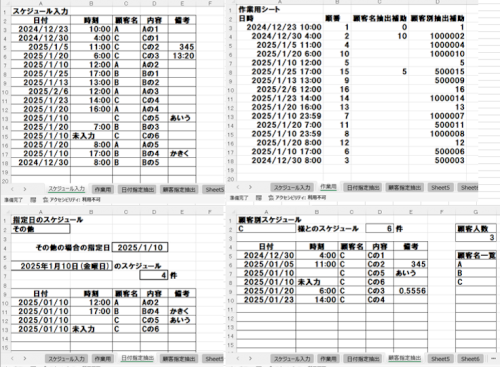
No.1
- 回答日時:
12/20
9:00 A(訪問)
11:00 B(来社)
13:00 C(来社)
15:00 D(来社)初
くらいしか書きません。
ホワイトボードに書くときは、訪問(赤字)と来社(青字)と分けて書いてます。
細かいことは顧客リスト(個別ファイル)に書きます
12月9日 初回面談
12月16日 商談
12月24日 商談
みたいな…
お探しのQ&Aが見つからない時は、教えて!gooで質問しましょう!
似たような質問が見つかりました
- Excel(エクセル) エクセルで作れる簡単なスケジュール表(日程管理)、有りますか? 6 2024/12/20 11:49
- Excel(エクセル) 顧客管理の簡易化について。 仕事で顧客管理をエクセルで行っています。 お客様へ顧客登録に必要なデータ 4 2024/01/26 10:46
- コンサルティング・アドバイザー 顧客から見た外資系企業の特徴を教えてください。 1 2024/06/10 19:08
- 医療・安全 事業所でのマスク着用緩和について 5 2023/02/13 10:20
- 営業・販売・サービス お客様先常駐のSEです。常駐しながら新規顧客の営業を行う方策などがあれば教えてください。 4月から新 3 2023/05/25 07:44
- コンサルティング・アドバイザー 複数の業務委託の両立 1 2024/03/04 22:26
- 計算機科学 数学得意な方お願いします。 3 2024/03/10 13:16
- Excel(エクセル) スプレッドシートの関数について教えてください 2 2024/07/04 14:17
- 経営情報システム 起業とサービス価格設定 3 2023/04/12 11:29
- Access(アクセス) 対象月の2桁表示について 1 2023/01/07 05:08
このQ&Aを見た人はこんなQ&Aも見ています
-


見学に行くとしたら【天国】と【地獄】どっち?
みなさんは、一度だけ見学に行けるとしたら【天国】と【地獄】どちらに行きたいですか? 理由も聞きたいです。
-


歳とったな〜〜と思ったことは?
歳とったな〜〜〜、老いたな〜〜と思った具体的な瞬間はありますか?
-


最強の防寒、あったか術を教えてください!
とっても寒がりなのですが、冬に皆さんがされている最強の防寒、あったか術が知りたいです!
-


【選手権お題その1】これってもしかして自分だけかもしれないな…と思うあるあるを教えてください
「出身中学と出身高校が混ざったような校舎にいる夢を見る」「まぶたがピクピクしてるので鏡で確認しようとしたらピクピクが止まってしまう」など、 これってもしかして自分だけかもしれないな…と思うあるあるを教えてください
-


「これいらなくない?」という慣習、教えてください
現代になって省略されてきたとはいえ、必要性のない慣習や風習、ありませんか?
-


立憲民主、国民民主が大躍進の陰で、議席を減らした共産党の本音は・・・
政治
-


法律に詳しい方に質問です。 大学の寮で共有の洗濯機があります。毎月の水道代や光熱費は寮生(全6人)で
訴訟・裁判
-


来年から社会人になります。 職場の休憩室以外で、横になれる場所はありますか? 腰痛を持っていながら、
会社・職場
-
-
4

駅前に使える店舗があります。 今の時代なにを売れば利益でますか? 賃料はなしで、10坪もない狭い場所
会社設立・起業・開業
-
5

従業員をすべて解雇して新規採用及び希望する人を再雇用。
労働相談
関連するカテゴリからQ&Aを探す
おすすめ情報
- ・「みんな教えて! 選手権!!」開催のお知らせ
- ・漫画をレンタルでお得に読める!
- ・「これいらなくない?」という慣習、教えてください
- ・今から楽しみな予定はありますか?
- ・AIツールの活用方法を教えて
- ・【選手権お題その3】この画像で一言【大喜利】
- ・【お題】逆襲の桃太郎
- ・自分独自の健康法はある?
- ・最強の防寒、あったか術を教えてください!
- ・【大喜利】【投稿~1/9】 忍者がやってるYouTubeが炎上してしまった理由
- ・歳とったな〜〜と思ったことは?
- ・ちょっと先の未来クイズ第6問
- ・モテ期を経験した方いらっしゃいますか?
- ・好きな人を振り向かせるためにしたこと
- ・【選手権お題その2】この漫画の2コマ目を考えてください
- ・【選手権お題その1】これってもしかして自分だけかもしれないな…と思うあるあるを教えてください
- ・スマホに会話を聞かれているな!?と思ったことありますか?
- ・それもChatGPT!?と驚いた使用方法を教えてください
- ・見学に行くとしたら【天国】と【地獄】どっち?
- ・これまでで一番「情けなかったとき」はいつですか?
- ・この人頭いいなと思ったエピソード
- ・あなたの「必」の書き順を教えてください
- ・14歳の自分に衝撃の事実を告げてください
- ・人生最悪の忘れ物
- ・あなたの習慣について教えてください!!
- ・都道府県穴埋めゲーム
このQ&Aを見た人がよく見るQ&A
デイリーランキングこのカテゴリの人気デイリーQ&Aランキング
-
学歴職歴要らない仕事は?
-
派遣から、直接雇用に最近なっ...
-
to do事項をデジタルで管理した...
-
エアレジについて質問です。 普...
-
ネットで「スタンドプレー」で...
-
こんな勤務方法ありですか?
-
今度面接があり、IT関係の受付...
-
営業の仕事をしている人に質問 ...
-
IT関係の受付業務なんですが、...
-
Wワークでどっちを優先するか?
-
業務の見直しで仕事を交換させ...
-
勤務先にやたら属人化排除にこ...
-
労働時間
-
地方裁判所(弁護士)に出す、...
-
残業が他の人に比べて少ないか...
-
学習済みAIデータを無償で公開...
-
値引きや値上げ交渉には本当に...
-
黙って、作業スピードを上げる...
-
複数の複雑なスケジュール管理...
-
仕事でイライラして余計なひと...
マンスリーランキングこのカテゴリの人気マンスリーQ&Aランキング
-
部下がたとえ仕事がサボってる...
-
運送会社で電話の受付の仕事を...
-
専門学校大学を出て就職に有利...
-
設立して短い小さな会社で働い...
-
アドバイスください
-
職場に入社時期が近い後輩が2人...
-
仕事中 事務所で仕事をしていま...
-
氷河期世代の人が若造りして、...
-
仕事の話を聞きに行き、自分を...
-
いまどき紙の手帳なんて使わな...
-
全力を100%だとすると、仕事は...
-
入社3カ月はまだ仕事ができなく...
-
アドバイスください
-
昨今、どの会社でも「属人化解...
-
バイトで結構前のミス(いつ頃に...
-
仕事でAIは何を使ってますか?
-
業務がよく分かってない若手が...
-
転職して3カ月は挽回のチャンス...
-
仕事で忙しくない時間帯にで他...
-
仕事をする時は人と比較しない...
おすすめ情報
















